Telset.id – Firewall adalah salah satu fitur keamanan yang ditanamkan di PC maupun laptop. Namun, ada kalanya kita dihadapkan pada keputusan untuk mematikan firewall. Untuk itu, kami akan membagikan cara mematikan firewall di Windows 10.
Sesuai dengan namanya, firewall merupakan sebuah “dinding” yang melindungi komputer dari gangguan yang tidak diinginkan, seperti malware atau hacker.
Firewall bekerja dengan memindai data internet yang masuk. Jika dirasa ada hal yang berpotensi menyebabkan masalah, firewall akan mencegahnya secara langsung.
Baca Juga: Cara Mudah Buka Dokumen Word Tanpa Aplikasi
Meskipun fungsi sebenarnya sangat penting sebagai perlindungan, tetapi terkadang firewall membaca koneksi atau suatu program sebagai aplikasi yang berisiko, padahal tidak demikian.
Tentunya, ini akan menyebalkan saat Anda perlu melakukan pembaruan software atau menginstall aplikasi baru. Firewall akan mengganggu proses tersebut.
Maka dari itu, kali ini tim Telset akan membagikan 2 cara mematikan firewall di komputer yang menggunakan sistem operasi Windows 10 dengan mudah.
Catatan: DWYOR (Do with your own risk). Dengan melakukan cara mematikan firewall Windows 10 ini, risiko keamanan di perangkat Anda akan lebih tinggi.
Cara Pertama
Berikut ini cara menonaktifkan firewall Windows 10 yang pertama:
- Buka Start Menu dan ketik Windows Defender Firewall.
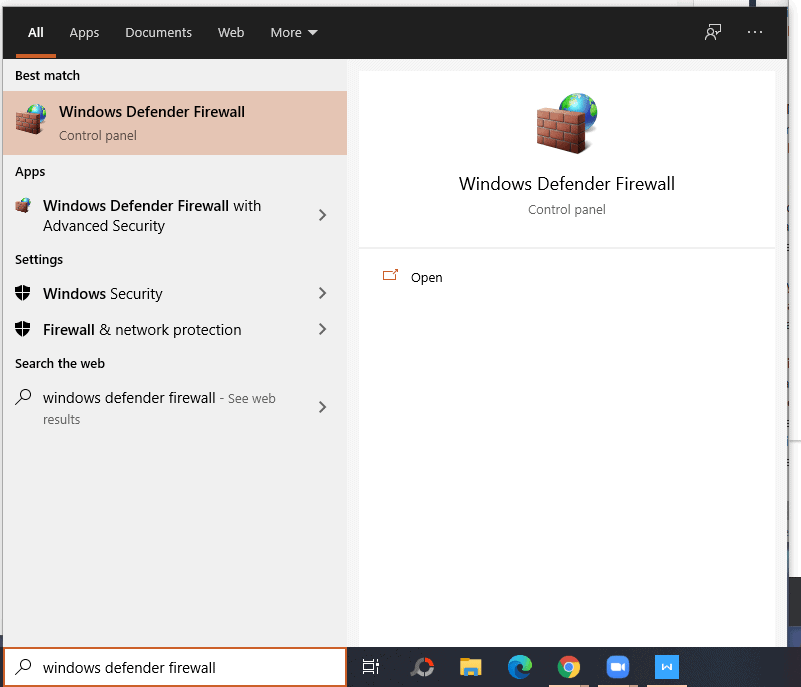
- Klik Turn Windows Defender Firewall on or off yang ada di bagian panel sebelah kiri.
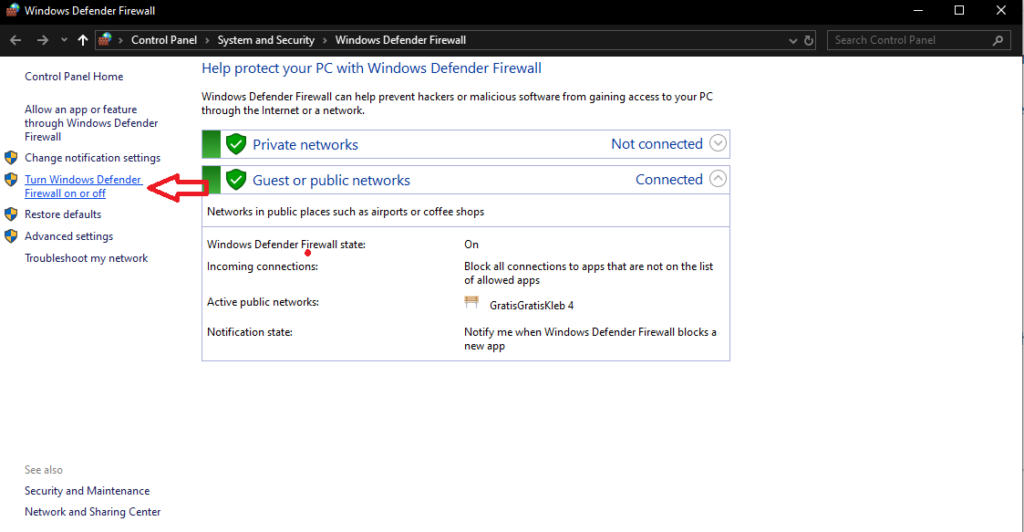
- Pilih Turn off Windows Defender Firewall (not recommended) dan kemudian klik OK.
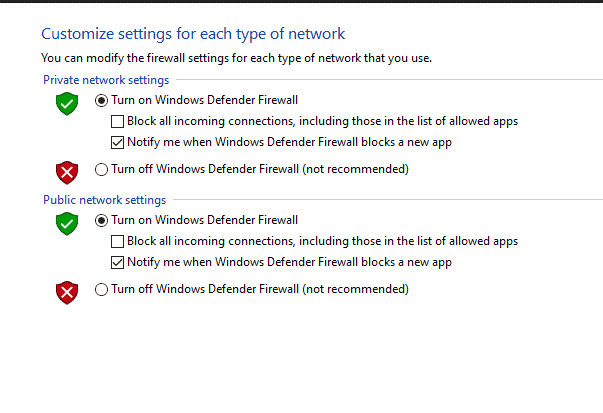
- Kini firewall Anda sudah dalam kondisi non aktif.
- Untuk menyalakannya kembali, Anda cukup mengulangi langkah-langkah di atas.
- Apabila Anda tidak ingin mematikan firewall sepenuhnya, Anda bisa memilih mana saja aplikasi yang diperbolehkan melewat firewall melalui opsi Advanced Settings.
Cara Kedua
Berikut cara disable firewall Windows 10 yang kedua:
- Seperti cara pertama, Anda kembali masuk ke pengaturan Windows Defender Firewall
- Klik tombol Windows + R, kemudian ketik firewall.cpl dan tekan Enter.
- Selanjutnya klik menu Advanced Setting.
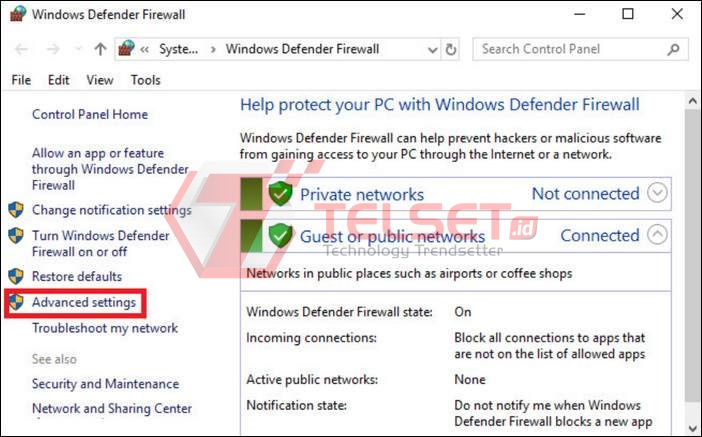
- Selanjutnya Anda bisa lihat dibagian kanan, klik menu Properties
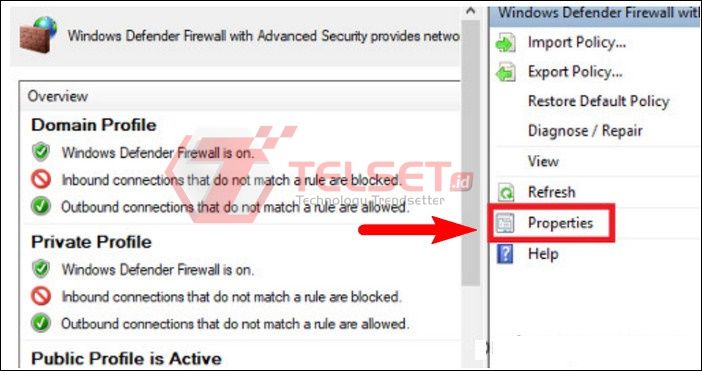
- Pilih “Domain Profile”, lalu ubah pengaturannya dari On menjadi Off, kemudian klik tombol Apply.
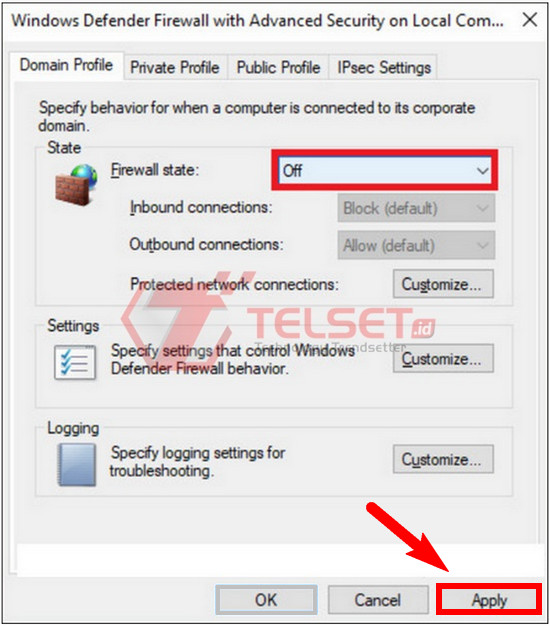
- Cara yang sama bisa Anda lakukan pada bagian “Private Profile”, ubah pengaturannya dari On menjadi Off, kemudian klik tombol Apply.
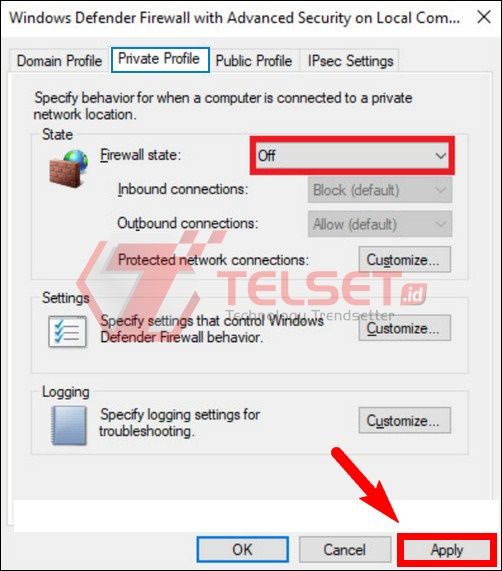
- Cara yang sama juga Anda lakukan pada bagian “Public Profile”, ubah pengaturannya dari On menjadi Off, kemudian klik tombol Apply.
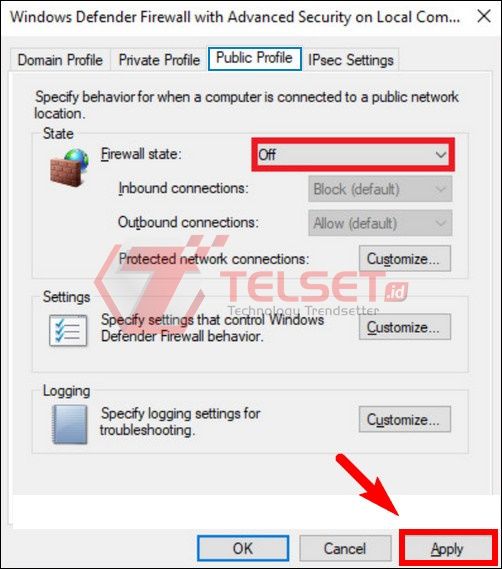
Well, itu tadi cara mematikan firewall di komputer berbasis Windows 10. Pastinya sangat mudah untuk dilakukan. Selamat mencoba dan semoga berhasil! (HR/MF)

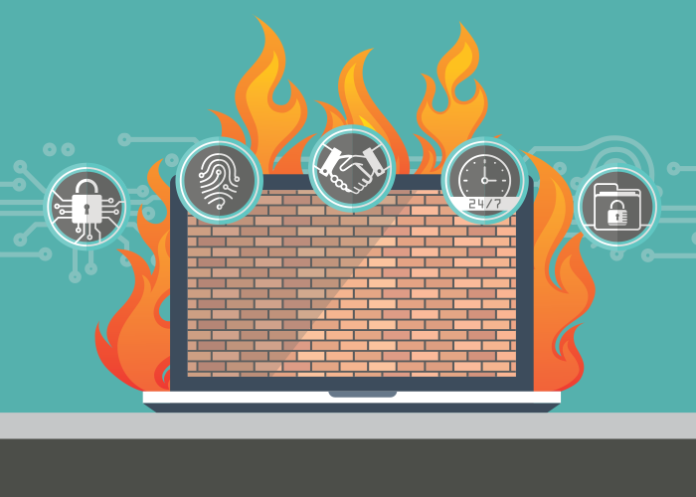

Komentar ditutup.